So drehen Sie ein Bild in Windows 10 mit dem Datei-Explorer
Wenn Sie ein Bild drehen müssen, können Sie dies mit Windows 10 tun, ohne Tools von Drittanbietern zu verwenden. Die integrierte Funktionalität ermöglicht es Ihnen, dies schnell zu tun. Mal sehen, wie es gemacht werden kann.
Werbung
Viele Windows 10-Benutzer wissen nie, dass sie Bilder direkt im Datei-Explorer drehen können. Die Standard-Dateimanager-App von Windows 10 verfügt über diese integrierte Funktion. Sie müssen das Bild in keinem Bildbetrachter öffnen.
So drehen Sie ein Bild in Windows 10, wählen Sie es im Datei-Explorer aus. In der Multifunktionsleiste sehen Sie einen neuen Abschnitt "Bildtools" mit aktivem Reiter "Verwalten". Klicken Nach links drehen oder Nach rechts drehen um das ausgewählte Bild zu drehen und fertig!
In der Multifunktionsleiste sehen Sie einen neuen Abschnitt "Bildtools" mit aktivem Reiter "Verwalten". Klicken Nach links drehen oder Nach rechts drehen um das ausgewählte Bild zu drehen und fertig!
Das ist wirklich praktisch und zeitsparend.
Es ist erwähnenswert, dass diesen Menübandbefehlen Hotkeys zugewiesen sind. Um Bilder mit Hotkeys zu drehen, müssen Sie die Alt
auf der Tastatur und drücken Sie dann JP Tasten nacheinander, um die Registerkarte Verwalten zu aktivieren.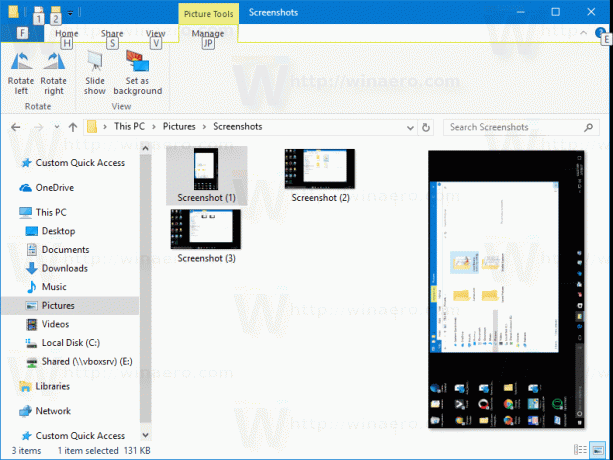 Drücken Sie RL oder RR um das Bild zu drehen.
Drücken Sie RL oder RR um das Bild zu drehen.
 Wie Sie sehen, können Sie mit dem Datei-Explorer Bilder mithilfe der Multifunktionsleisten-Benutzeroberfläche im oder gegen den Uhrzeigersinn drehen.
Wie Sie sehen, können Sie mit dem Datei-Explorer Bilder mithilfe der Multifunktionsleisten-Benutzeroberfläche im oder gegen den Uhrzeigersinn drehen.
Wenn Sie Kontextmenübefehle anstelle des Menübands bevorzugen, gibt es gute Neuigkeiten für Sie. Die entsprechenden Befehle stehen auch im Kontextmenü zur Verfügung.
Klicken Sie mit der rechten Maustaste auf die gewünschte Bilddatei und wählen Sie einen der Befehle „Nach links drehen“ oder „Nach rechts drehen“. Sie tun genau das, was Sie brauchen.

Tipp: Sie können mehrere Bilder gleichzeitig verarbeiten. Der Datei-Explorer unterstützt auch den Massenrotationsvorgang. Du kannst mehrere Bilder auswählen und verwenden Sie dann den gewünschten Kontextmenübefehl oder die Multifunktionsleisten-Schaltfläche. 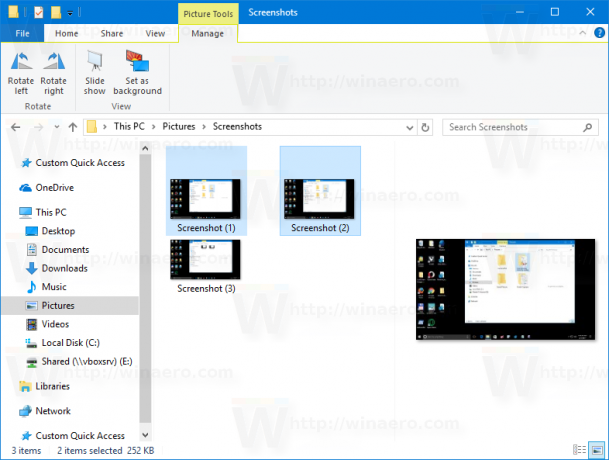 Alle ausgewählten Bilder werden sofort geändert.
Alle ausgewählten Bilder werden sofort geändert.
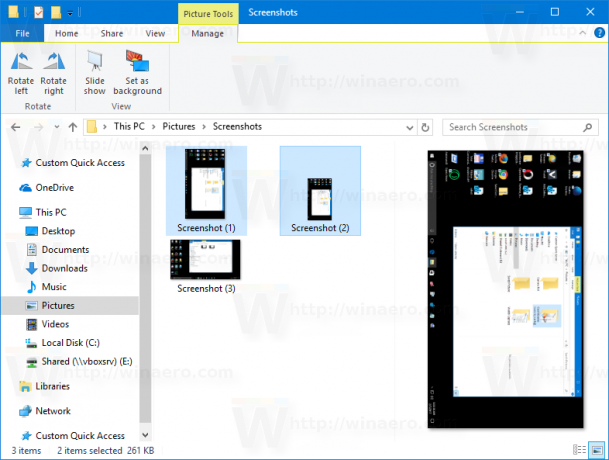
Die Möglichkeit, Bilder zu drehen, ist eine der weniger bekannten, aber sehr nützlichen Funktionen des Datei-Explorers. Es war ab Windows XP verfügbar. In Windows 8 und Windows 10 wurden der Multifunktionsleiste die entsprechenden Befehle hinzugefügt, um Ihre Arbeit zu beschleunigen und einen schnelleren Zugriff darauf zu ermöglichen. Wenn Sie sie sehr oft verwenden, können Sie fügen Sie diese Befehle zur Symbolleiste für den Schnellzugriff hinzu.
Das ist es.

